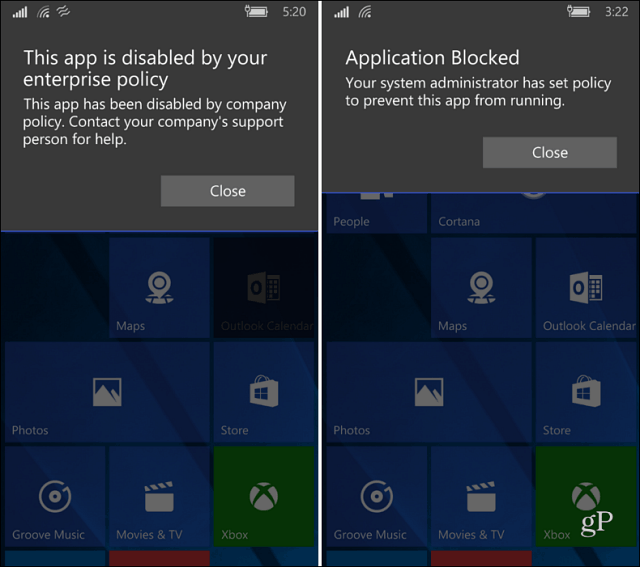Utolsó frissítés dátuma

Az alkalmazások elrejtése megakadályozza, hogy megjelenjenek a kezdőképernyőn, de mi van, ha meg akarsz szabadulni tőlük? Így törölheti a rejtett alkalmazásokat az iPhone készülékről.
Ha sok alkalmazás van az iPhone-ján, ha mindegyik a kezdőképernyőn jelenik meg, a telefon hamarosan alkalmazások és mappák zűrzavarává változhat. Szerencsére iPhone-ja lehetővé teszi bizonyos alkalmazások eltávolítását a kezdőképernyőről anélkül, hogy eltávolítaná őket az iPhone-ról. Ezek a rejtett alkalmazások továbbra is ugyanúgy használhatók, mint a kezdőképernyőn lévő összes alkalmazás.
De mi van, ha törölni szeretne egy rejtett alkalmazást? Ha nincs megérinthető kezdőképernyő ikon, a dolgokat egy kicsit másképp kell csinálnia. Így törölheti a rejtett alkalmazásokat az iPhone készülékről.
Alkalmazások elrejtése iPhone-on
A rejtett alkalmazások törlése előtt először is tudnia kell, hogyan rejtheti el az alkalmazásokat. Dönthet úgy, hogy elrejti a már a kezdőképernyőn lévő alkalmazásokat, de beállíthatja iPhone-ját is úgy, hogy a telepített új alkalmazások rejtve legyenek, és ne jelenjenek meg a kezdőképernyőn.
A kezdőképernyőn jelenleg látható iPhone-alkalmazás elrejtése:
- Nyomja meg és tartsa lenyomva az alkalmazás ikonját.
- Koppintson a Alkalmazás eltávolítása.
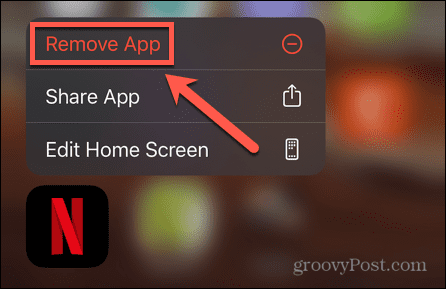
- Válassza ki Eltávolítás a kezdőképernyőről.
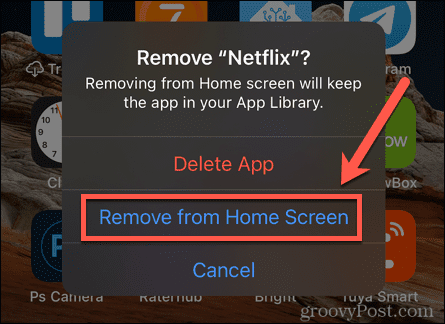
- Az alkalmazás eltűnik a kezdőképernyőről.
Az automatikusan telepített új iPhone-alkalmazások elrejtéséhez:
- Indítsa el a Beállítások kb.
- Görgessen le, és érintse meg Kezdőképernyő.
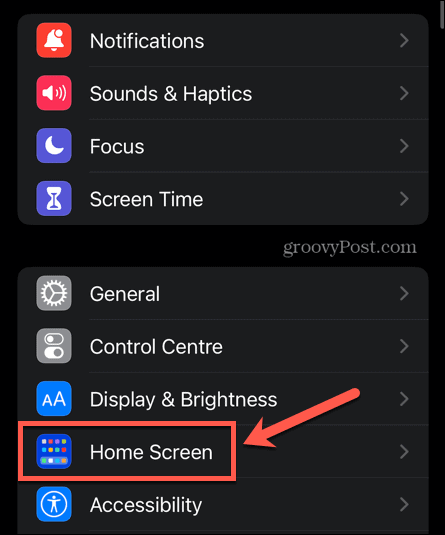
- Alatt Újonnan letöltött alkalmazások válassza ki Csak alkalmazáskönyvtár.
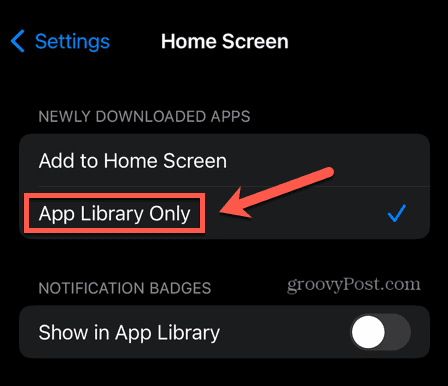
- A letöltött alkalmazások csak az alkalmazáskönyvtárban jelennek meg, a kezdőképernyőn nem.
- A beállítás visszavonásához ismételje meg ezeket a lépéseket, és válassza a lehetőséget Hozzáadás a kezdőképernyőhöz.
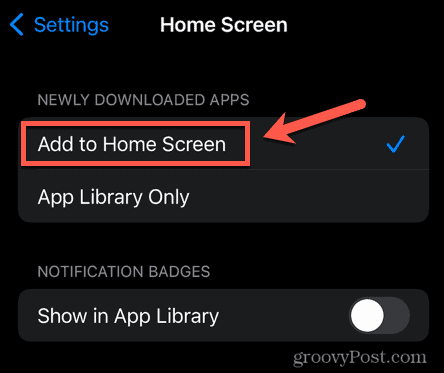
Hogyan találhat rejtett alkalmazásokat iPhone-on
A jó hír az, hogy a rejtett alkalmazásait egyszerűen megtalálhatja a App Library. Ez magában foglalja az összes alkalmazást, mind a rejtett, mind a kezdőképernyőn megjelenő alkalmazásokat.
Az App Library még azokat az alkalmazásokat is megtalálja, amelyeket elrejtett az iPhone keresőeszközéből.
Rejtett alkalmazás megtalálása az iPhone alkalmazáskönyvtárában:
- A kezdőképernyőről csúsztassa balra a képernyőt.
- Ismételje ezt, amíg el nem éri az utolsó képernyőt, amely a App Library.
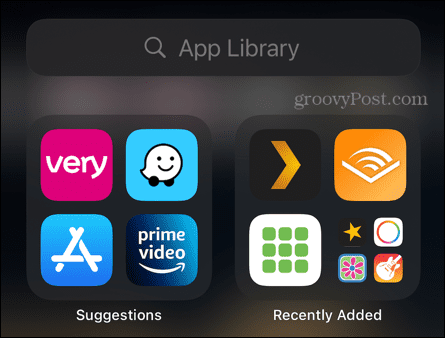
- Kezdje el beírni a keresni kívánt alkalmazás nevét, és meg kell jelennie a keresősáv alatt.
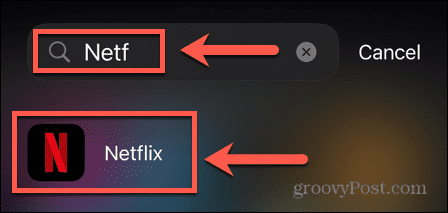
- Érintse meg az alkalmazást az alkalmazás megnyitásához.
Hogyan lehet törölni a rejtett alkalmazásokat iPhone-on
Az alkalmazások kezdőképernyőről való törléséhez először nyomja meg és tartsa lenyomva az alkalmazás ikont. A rejtett alkalmazásoknál azonban nem látható az alkalmazás ikonja. A rejtett alkalmazások törléséhez két lehetőség közül választhat. Az alkalmazást az Alkalmazáskönyvtárban találja meg, és onnan törölheti, vagy törölheti a Beállításokban.
Törölje a rejtett alkalmazásokat az App Library segítségével
Amint fentebb láttuk, az App Library segítségével megtalálhatja az iPhone készülékén található alkalmazásokat, függetlenül attól, hogy rejtett-e vagy sem. Ha talált egy alkalmazást, ugyanúgy törölheti azt, mint bármely más alkalmazást a kezdőképernyőn.
Rejtett alkalmazás törlése az App Library használatával:
- A kezdőképernyőn pöccintsen balra, amíg el nem éri a App Library.
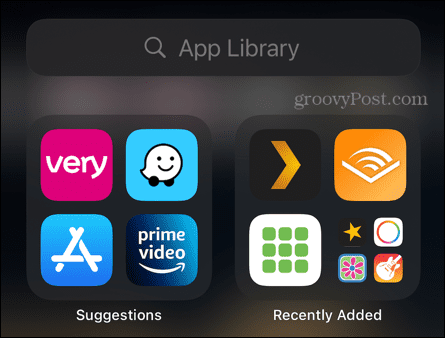
- Kezdje el beírni a törölni kívánt alkalmazás nevét. Amikor megjelenik az alkalmazás, nyomja meg és tartsa lenyomva, amíg meg nem jelenik egy menü.
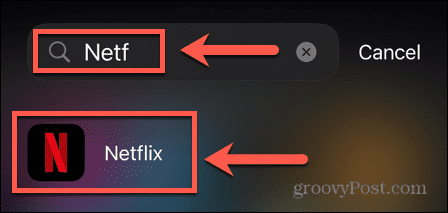
- Koppintson a Alkalmazás törlése.
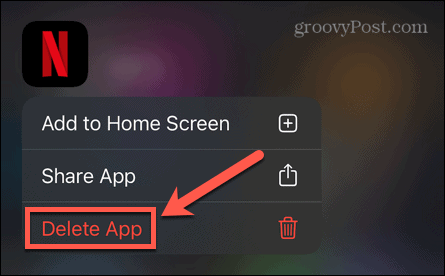
- Koppintson a Töröl döntésének megerősítésére.
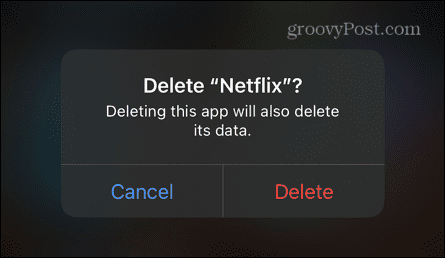
A rejtett alkalmazások eltávolítása az iPhone beállításaiból
Bármely alkalmazást törölhet iPhone-járól a Beállítások alkalmazáson keresztül, függetlenül attól, hogy az alkalmazás rejtett-e vagy sem.
Rejtett alkalmazás törlése az iPhone beállításaiban:
- Indítsa el a Beállítások kb.
- Görgessen le, és érintse meg Tábornok.
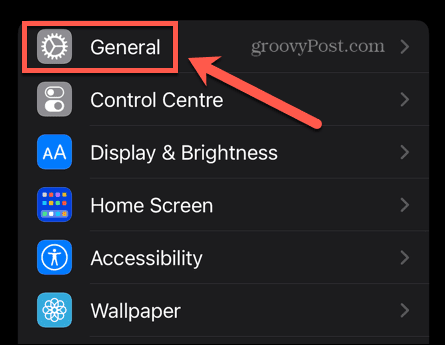
- Koppintson a iPhone tárhely.
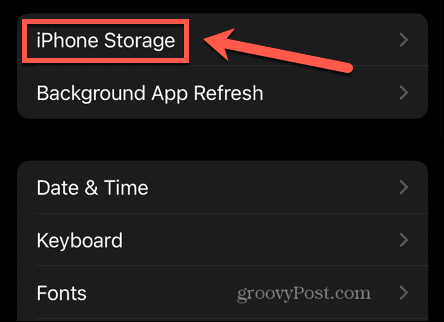
- Görgessen le, és érintse meg az eltávolítani kívánt alkalmazást.
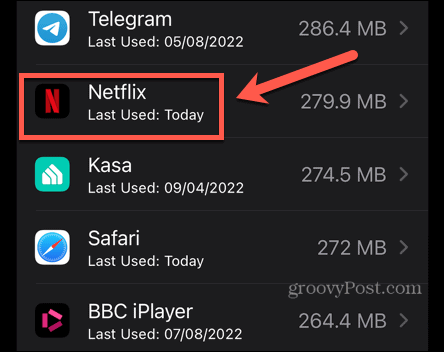
- Válassza ki Alkalmazás törlése a képernyő alján.
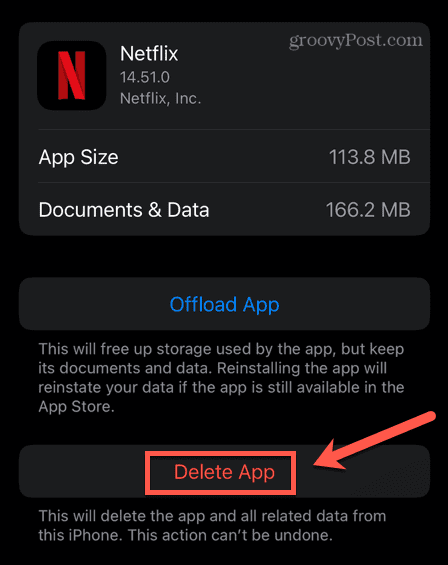
- Koppintson a Alkalmazás törlése döntésének megerősítésére.
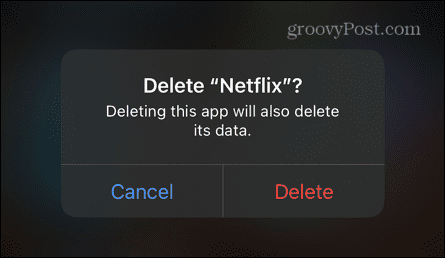
Tartsa naprakészen alkalmazásait
Ha tudja, hogyan lehet törölni a rejtett alkalmazásokat iPhone-járól, akkor tárhelyet szabadíthat fel eszközén. Azt is választhatja töltse le az iPhone alkalmazásokat hogy helyet szabadítson fel az alkalmazásadatok törlése nélkül.
Miközben az alkalmazás adminisztrációját végzi, hasznos tudnia hogyan lehet bezárni az alkalmazásokat iPhone-on, is. És ha az alkalmazásai nem frissültek automatikusan, akkor tudnia kell hogyan frissítheti az alkalmazásokat iPhone-ján.
Ha úgy érzi, hogy néhány további alkalmazással helyettesítheti a törölt rejtett alkalmazásokat, számos nagyszerű iPhone alkalmazások választani.
Hogyan találja meg a Windows 11 termékkulcsát
Ha át kell vinnie a Windows 11 termékkulcsát, vagy csak az operációs rendszer tiszta telepítéséhez van szüksége rá,...
A Google Chrome gyorsítótárának, a cookie-k és a böngészési előzmények törlése
A Chrome kiváló munkát végez a böngészési előzmények, a gyorsítótár és a cookie-k tárolásában, hogy optimalizálja a böngésző teljesítményét az interneten. Az övé, hogyan kell...
Bolti áregyeztetés: Hogyan szerezzen online árakat az üzletben történő vásárlás során
A bolti vásárlás nem jelenti azt, hogy magasabb árat kell fizetnie. Az ár-egyeztetési garanciáknak köszönhetően online kedvezményeket kaphat vásárlás közben...